3DMax制作外星人形象教程
今天这篇文章主要给大家分享,3DMax如何制作外星人形象,教程制作出来的效果图非常漂亮,而且难度不是很大,希望本文对大家有帮助,感兴趣的小伙伴可以关注了解下。
工具/软件
电脑型号:联想(lenovo)天逸510s; 系统版本:Windows7; 软件版本:3DMax2014
方法/步骤
第1步
设计我对人物的形体非常有自信(四肢和一个脑袋),仅仅因为如果我们是这个星球上最先进的生物,那么我们就有理由这么做;我认为我们的特征是可以选择的最好的模型,对于更先进的人类来说是这样。骨骼和肌肉系统是人类的变形,他们有更广阔的胸膛,因为他们有强壮的肌肉附着在脊柱骨上作为支撑,这比我们的身体结构更加复杂和结实。盆骨做了一点旋转,为了更好地支撑胸腔,我给人物做了像勺子一样的形状。这样,腿和他们的肌肉就能很好的适应新的身体结构了,尽管在肌肉系统的机能上跟人类的很相似。脑袋也许是这个外星人身上最原创的部分了,你可以在我初步的草图中看出来(图01)。

第2步
建模建模的过程和往常一样是从简单的基础网格开始的(图02),从根本上说这是人类的改编;我只是很快地将我需要的不同的部分重新建模(头和脚)。在ZBrush中打开低分辨率网格,开始雕刻,重点放在平衡,节奏,手势和体积上。在这个阶段,我使用了move,standard,inflat 和clay立体笔刷,在每一个细小的部分进行雕刻,直到我不能再压缩网格为止。用这种方法我就不用太早地将中心放在模型的细节上了。这是很重要的步骤,因为你想要拟定复杂图层中的体积,但不能按SUbdivIDe 按钮,疯狂地做褶皱。如果你这么做了,你就无法得到主要的体积,你的细节看起来就像个肿块,而不是生成一个特别的,基础的结构。

第3步
做好主要的特征之后,我输出了需要保存的一些主要细节的中分辨率网格并输入topogun,在这里我进行了重新拓扑过程。topogun现在在进行beta测试,我是已经接受beta的建模者之一;我必须说明,在开始的时候我觉得它用起来很舒服,非常快,可靠,而且它有很多实用的工具可以帮你在重新拓扑的过程中更有效率。这些工具是我在用ZBrush时很想要用到的工具:桥接器,连接,缓和,合并和其他一些功能(图03-04)。


第4步
一旦模型重新拓扑后,在心中形成动画和变形的效果,我把新的网格重新输出到ZBrush,在我将模型进行几次分割之后,我重新设计了最开始的模型在上面。从这里开始,我将重点放在寻找细节和主体积的平衡点上(图05-06)。这是一个很重要的步骤,因为有些时候你可以对模型做大量的精炼,而不是对主体积的不好的定义,反之亦然。你必须对细节有平衡的把握,如果你认为你需要这么细节(或者我应该说模型)就不要做得太多。对动物和人类的参考资料有很好的理解对你能力的提升很有帮助。carlos huante, jorduschell, steve wang, 和takayuki takeya,几乎所有的其他人都是很好的学习对象,他们的作品从这点来讲是值得敬佩的。


第5步
一旦建模完成,我复制了高频率的细节到网格,用最低的子部分(图07)。摆放模型很简单:我用了ZBrush 中transpose工具,得到了我找寻的最有力量的姿势。一旦模型姿势摆放后,我重新雕刻了部分网格以适应身体结构的姿势。
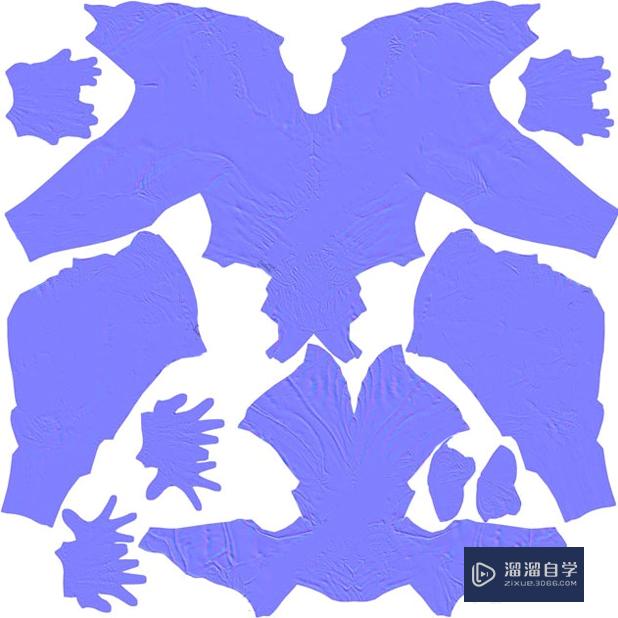
第6步
贴图贴图是设计中非常关键的过程;因为这个主题太有名了,我想要做一些人们能理解的东西,看第一眼的时候就知道这个外星人是我设计的作品。开始时,我对贴图没有明确的想法,开始我尝试了流行的色调。但是很快我就发现,这对我不起作用。我通过参考能找到的所有关于外来生物的资料,从中找寻灵感,直到我最终找到了一些毒青蛙,他们真的吸引了我——浅蓝色的带有黑色斑点的肢体。这个外来生物的皮肤的另外一个方面真的使我慢慢接近了目的:这个有毒动物的皮肤有一个截然不同的模式,这让其他的动物意识到他们很危险;这会很完美地符合我心目中的zenoth的形象和举止。在Photoshop中我为整个身体设定了第一种底色;在另一个图层上我给四肢增加了第二种颜色。在每一个图层上改变色相/饱和度(打开变色选择),我可以玩不同的颜色调色板。通过这种方法我可以尝试很多不同的颜色模式,在选择出最佳色彩方案之前可以在Max中预览(图08)。

第7步
我选好了两种主色调后,我可以随机刷画笔,以便使纹理多样化。为了保持颜色模式的一致性,我只是从主色调中吸取了衍生色。为了使这种条件更佳,我还用了一些手工刷。通过这种方法,我建立了一些图层,但是却在细节方面丢失了一些锐度。第二步是从3Dtotal textures dvds中使用一些纹理(www.shop.3Dtotal.com),获得一些锋利的细节和皮肤上的有机模式,也获得更多的变化。在处理贴图有机材质时这真的是一个关键。我寻找有机贴图和有形贴图,把它们一起利用。有时候把一个用作图层,另一个用作图层模糊。你可以做很多比较——每一个都可以给你不同的效果!在这个阶段我进行了一些尝试,还在那些模式中寻找一个节奏。最后,在尝试了每一个图层的混合模式之后(图09),我选择了最接近我目的的图层。值得一提的是,胸腔和脸颊的部分是我需要不同的皮肤的地方,所以我手绘了一个看起来像真的血肉的纹理,主要是从肉的参考图中吸取的颜色,用the burn/dodge工具加深或者加亮,这样就模拟出我想要的肉的颜色。

第8步
我还用了ZBrush的型腔贴图和置换贴图来加强已经建好的模型的细节(图10)。创建高光贴图和凹凸贴图是非常简单的,因为我用了很多图层。其实,我只需要知道每个图层在灰阶的强度,用levels and curves获得理想的效果(图11)。

第9步
材质和灯光在Max中,我从ZBrush输入了最低的细分层(重新拓扑网格已经设置好了)。然后我在网格中加入了"skin ”mental ray材料,这是由håkan andersson开发的,是由"fast sssskin"着色器和好看的,光泽的反射能力组成的。一旦我找到了正确的sss值后,我就开始了灯光的阶段。我要的得到的效果是真实,但是又带有一些实例的提示。为了达到这个效果我使用了区域灯光加上一些典型的科幻小说色彩(图12)。

第10步
最后的合成我起先创建了一个有星星的背景,背景是深蓝色的软过渡,旁边几乎是黑色的。这是通过在谷歌中搜索“starfield”图片得到的。然后我加入了一条橘色的中心线,从线的固定颜色中我加入了一些网络上找的星云的图片,用了不同的混合模式,以获得我需要的最后的发光效果。把渲染好的图片放置在顶部,调节levels, curvesand colour balance。在已渲染图片和背景中我加入了一个图片的模糊复制。我甚至还用特殊的刷子绘画了一些卷须,然后屏蔽了所有的东西以得到一个角色身后的“光环”效果(图13)。
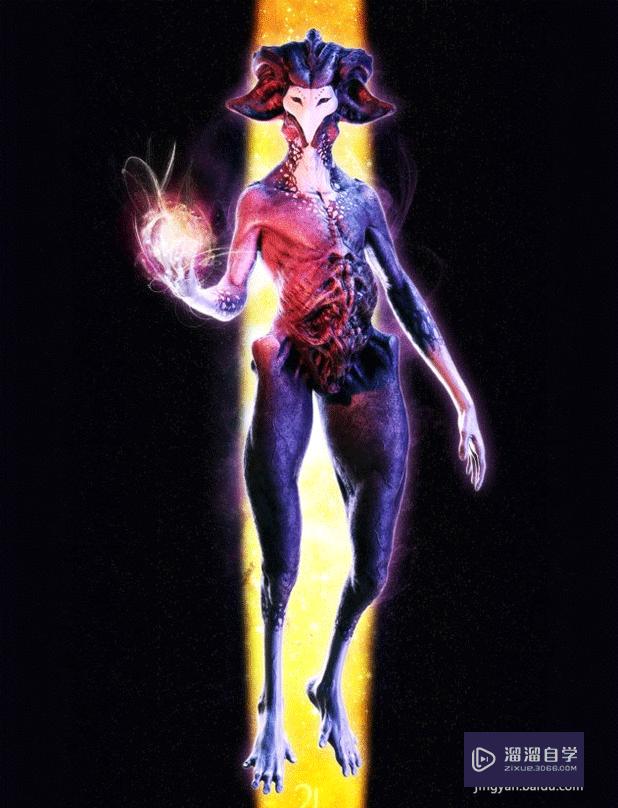
第11步
发光的“力量球”制作起来有点难。我先手绘了一些冒烟的概念画,然后用不同的混合模式从星星和星云中加入了一些图片,为每一根手指创建了合适的图层。在最后,我用了一些"r0man-de”创建的非常酷的刷,来自deviantart.com。这样我获得了我想要的卷须,在需要的地方将这些卷须和我手绘的卷须进行合成(图14)。

温馨提示
以上就是关于“3DMax制作外星人形象教程”全部内容了,小编已经全部分享给大家了,还不会的小伙伴们可要用心学习哦!虽然刚开始接触3Ds Max软件的时候会遇到很多不懂以及棘手的问题,但只要沉下心来先把基础打好,后续的学习过程就会顺利很多了。想要熟练的掌握现在赶紧打开自己的电脑进行实操吧!最后,希望以上的操作步骤对大家有所帮助。
- 上一篇:3DMax中怎么导入图片?
- 下一篇:3DMax2012制作石桌石凳模型教程


评论列表